更新,WEDU現已於提供Language Pack更新,不用辛苦下載囉~
雖然WE8S目前已可透過WEDU(Windows Embedded Developer Update)更新Catalog,但目前只有Security Update及Hotfix,語系部分仍未新增至WEDU的資料庫中,因此新增語系必須透過手動方式下載語系檔案並安裝,以下為32-bit及64-bit的語系下載路徑,建議可使用FlashGet工具,選擇”全部使用FlashGet”下載較為方便
- Language Packs for Windows Embedded 8 Standard (32-bit)
- Language Packs for Windows Embedded 8 Standard (64-bit)
當下載完成後,安裝又是件苦差事,32-bit及64-bit兩語系檔案就多達60個,每個語系安裝皆要閱讀EULA(End User License Agreement),60個下來一天就過了,這可不是件好事,因此可以透過update tool所提供的參數,bypass EULA,並且可以編寫批次檔,將Language Pack自動完成安裝
舉例來說,要安裝32-bit泰文語系(Thai (Thailand), th-TH)的支援,要執行Microsoft-Windows-Embedded-LanguagePack-Package-th-th-x86.exe,接著會出現EULA的確認訊息
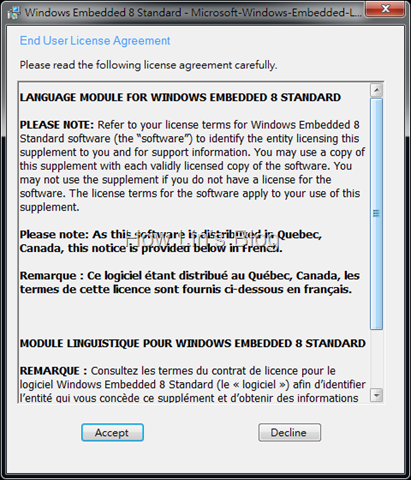
這時可以開啟CMD(Command Line)環境,搭配參數的執行,就可以自動完成安裝了,首先在語系檔案所在的目錄,輸入該語系檔名,並在後方接入/U:E /D:”C:Windows Embedded Catalog”
/U代表是Unattend mode,參數E代表是EulaSuppress,另外還有參數P代表ProgressBarSuppress,及參數A代表All (No dialogs are displayed不要顯示任何訊息),這邊使用/U:E即可,不要將進度遮蔽,確保我們可以看到安裝過程
在update tool的參數中有提到以下(In the unattend mode, the Catalog path is a required parameter),所以還需要接上指定Catalog路徑參數
/D代表是要指定Catalog的路徑,預設Catalog路徑會在“C:Windows Embedded Catalog”,因為這組路經中有包含空格,因此要加上雙引號,所以參數會是/D:”C:Windows Embedded Catalog”
整個組合如下
Microsoft-Windows-Embedded-LanguagePack-Package-th-th-x86.exe /U:E /D:”C:Windows Embedded Catalog”
而搭配批次檔,可協助將30組語系自動安裝至Catalog,以下提供我製作好的批次檔,分32-bit及64-bit,只要將批次檔與Language Pack放在同一目錄執行即可